win11麦克风音量乱跳怎么办 Win11麦克风声音异常的多种修复方法
许多用户在他们的 windows 11上遇到了麦克风问题,该麦克风无需任何用户干预即可自动调整。他们报告说,麦克风的电平在没有任何外部触发器的情况下上升或下降。用户发现不同的内置和第三方应用程序都会发生此问题。这种波动的麦克风问题一直困扰着使用它与他人通信的用户,而另一端的人需要被告知麦克风中波动的声级。
如果您在 Windows 11上的麦克风电平遇到此自动调整问题,请阅读本文。在这里,我们策划了一系列方法,可以帮助您解决麦克风的此问题。
修复1 –关闭应用程序对麦克风的独占控制
第 1 步。按 Windows + R 打开“运行”框。
第 2 步。键入 mmsys.cpl 并按 输入 打开声音 窗口。

第 3 步。前往 录音 标签。
第 4 步。右键单击您的麦克风设备,然后选择属性。

第5步。在“麦克风属性”窗口中,选择“高级”选项卡。
第 6 步。取消选中独占模式部分中允许应用程序独占控制此设备旁边的框。
步骤 7.单击“应用”,然后单击“确定”以保存更改。
第8步。检查麦克风问题是否已解决。

修复2 –修改通信的声音设置
第 1 步。打 Windows 键并在搜索框中键入控制面板。
第 2 步。单击搜索结果中的控制面板。

第 3 步。在“控制面板”中,确保“查看方式”设置为“大”图标。
如果没有,请使用下拉列表并选择大图标。
第 4 步。在显示的列表中选择声音以调整系统上的声音设置。

第5步。转到声音窗口中的通信选项卡。
第 6 步。选择“当 Windows 检测到通信活动时”下的“不执行任何操作”旁边的单选按钮。
步骤 7.最后,单击“应用”,然后单击“确定”。
第8步。检查麦克风的问题是否已解决。

修复3 –手动更改麦克风电平
第 1 步。使用控制面板或运行命令打开声音窗口,如上面的修复 1 和修复 2 所示。
第 2 步。一旦声音窗口打开,转到 录音 标签。
第 3 步。从录音设备列表中选择您的麦克风。
第 4 步。麦克风突出显示后,单击底部的“属性”按钮。

第5步。在“麦克风属性”窗口中,转到“级别”选项卡。
第 6 步。使用滑块手动调整麦克风电平。
将其设置为高于 75 的最佳水平。
步骤 7.单击“应用”,然后单击“确定”。
您的麦克风必须稳定,无需自动调整。

修复4 –关闭麦克风音频增强功能
第 1 步。按 Windows + I 打开“设置”应用。
第 2 步。在左窗格中选择“系统”选项卡后,单击右侧的声音。

第 3 步。在“声音”页面上,单击“输入”部分中麦克风旁边的箭头。

第 4 步。在麦克风的“属性”窗口中,使用与音频增强功能关联的下拉列表,然后选择“关闭”。
第5步。检查麦克风的自动调整问题是否已修复。

修复5 –阻止Skype自动调整麦克风(如果适用)
第 1 步。打开您的 Skype 应用程序。
在左上角您的姓名旁边,单击三点按钮,然后从出现的菜单中选择设置。

第 2 步。Skype 设置页面打开后,转到左侧面板中的“音频和视频”选项卡。
第 3 步。移到右侧并向下滚动到 麦克风 在 音讯 部分。
在这里,关闭旁边的切换开关 自动调整麦克风设置.

第 4 步。关闭“Skype 设置”窗口。
检查您是否遇到PC上的麦克风自动调整问题。
修复6 –阻止蒸汽自动调整麦克风(如果适用)
第 1 步。启动您的 Steam 客户端并确保您已登录。
单击屏幕右下角“朋友和聊天”旁边的加号图标。

第 2 步。“朋友和聊天”窗口打开后,单击右上角的齿轮图标打开“设置”。

第 3 步。在“好友列表设置”窗口的左窗格中选择“语音”选项卡。

第 4 步。向右移动,向下滚动并单击“显示高级设置”按钮。

第5步。在“高级设置”部分中,关闭“自动音量/增益控制”选项。

第 6 步。重新启动蒸汽并检查麦克风音量问题是否已解决。
相关文章

win11蓝屏代码clock watchdog timeout怎么修复 时钟看门狗超时错误解决
CLOCK WATCHDOG TIMEOUT时钟看门狗超时是一种常见的计算机错误,它通常在多核处理器系统中出现,当操作系统无法从一个或多个处理器核心获取及时的响应时,就会触发此错误,2024-01-29
Win11检查更新变成灰色怎么办 win11不能更新的修复方法
Win11检查更新可用于检测是否有新的版本或补丁可用,并在需要时进行下载和安装,这个功能显示灰色不能点击怎么办呢?详细请看下文介绍2024-01-29
Win11 Canary 26040 预览版更新发布(附更新修复汇总)
微软今天面向 Canary 频道的 Windows Insider 项目成员,发布了适用于 Windows 11 的最新预览版 Build 26040,下文为大家带来了详细介绍,一起看看吧2024-01-27
Win11 Dev 预览版 Build 23619 发布(附更新修复内容汇总)
微软今天发布了Win11 Dev 预览版 Build 23619,这个版本更新了桌面端即时同步手机截图、开始菜单 Teams 一键开会等,详细请看下文介绍2024-01-19
Win11/10提示0x80D0000A错误怎么办 0x80D0000A错误代码修复技巧
win11/10系统尝试从Windows应用商店下载游戏时出现错误代码0x80D0000A,下载开始但在某些时候冻结给我错误,谁知道如何解决它?详细请看下文介绍2024-01-18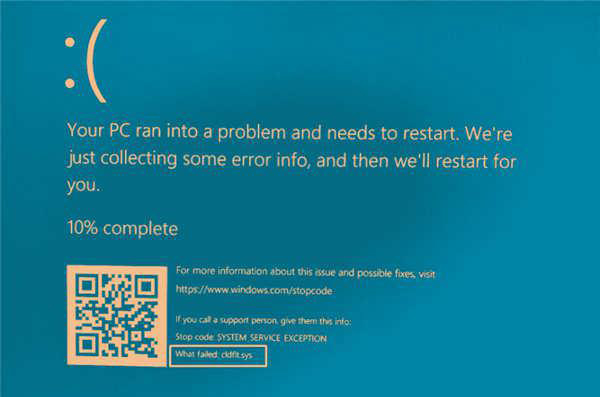
Win11/10 cldflt.sys蓝屏错误怎么办 修复Cldflt.sys蓝屏错误的方法
fastfat.sys是Windows操作系统中的一个系统文件,它负责管理FAT文件系统的操作,当这个文件出现问题或损坏时,可能会导致系统出现蓝屏错误,下面我们就来看看详细的修复技2024-01-18
win11升级卡在请稍等怎么办 win11更新出现错误请尝试稍后重新打开设置
近期win11用户的电脑在使用中出现了更新界面显示出现错误请尝试稍后重新打开设置的情况,那么这是怎么回事,详细请看下文介绍2024-01-18
微软推出修复工具 解决Win11/10自动安装惠普打印机HP Smart应用问题
之前有网友反馈,电脑总是自动安装惠普的打印机管理应用 Smart App,现在微软终于推出了修复工具,专门解决导致这一问题的元数据错误,下文附修复工具下载2024-01-10
win11安装错误0x8007371b怎么办? 修复Windows更新错误 0x8007371b多种
升级win11系统的时候遇到了安装错误0x8007371b的情况,那么这是怎么回事?它通常与损坏的系统文件相关联,这会阻止更新成功安装,下面我们分享几种解决办法2024-01-08
如何修复Win11应用商店错误0x803fb005? 错误代码0x803fb005的修复技巧
大家在Windows应用商店下载软件时,有遇到错误代码0x803fb005的情况吗?即使重新启动Windows应用商店问题依然存在,Win11电脑也不例外,遇到这个问题的朋友可以参考本文的2024-01-06




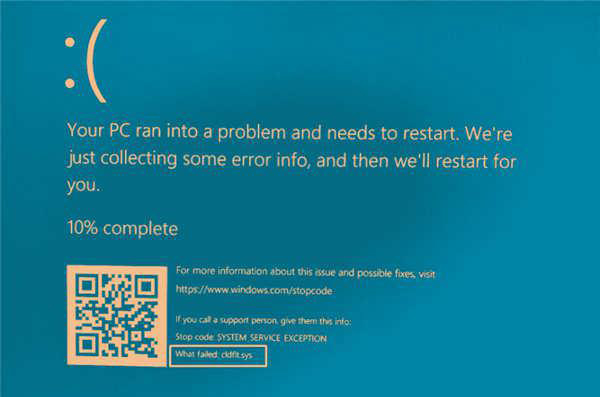

最新评论